由于个人Word公式编号的需要,相比于运用Word本身功能去实现“公式居中,标号居右”,使用MathType的插入公式功能更为的简单方便,然而却面临Word2016和MathType兼容的问题。
网上绝大多数方法都是复制MathType的Office Support文件和“.wll”文件到Office的相关文件夹,或者是打开受信任项和宏设置,然而都没有解决MathType按钮灰色的问题。
后来自己一想,是不是我先装office再装MathType的问题呢,毕竟在安装MathType时有如下提示
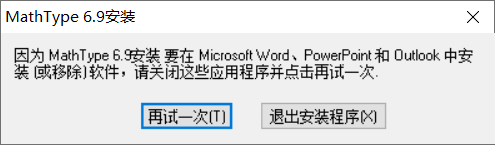
这是不是意味着在安装MathType时就已经修改了部分Office项,故决定卸载掉MathType再重新安装,实测果然有效。
再重新安装完MathType后,在Office如下路径(C:\Program Files\Microsoft Office\root\Office16\STARTUP不同用户安装路径不同)
中便已经存在MathType Commands 6 For Word 2016.dotm文件。
此时再进入Word已经有了MathType选项,但依然是灰色的,只是只需将MathType路径下的MathPage.wll文件复制到Office相关路径下,再在office的宏设置中选中“禁用无数字签署的所有宏”就可以了。
具体步骤如下:
- 确保先安装Office再安装MathType,这边我用的是Office2016和MathType6.9。
- 安装完MathType后,将安装路径
D:\MathType\MathPage\64(32位路径为...\MathPage\32)下的MathPage.wll文件复制到Office安装路径C:\Program Files\Microsoft Office\root\Office16(用户根据路径自己设定)下。 - 打开Word,按照“文件->选项->信任中心->信任中心设置->宏设置”的路径选择“禁用无数字签署的所有宏”选项。
至此,就尽管享受MathType给Word带来的便利性吧。
